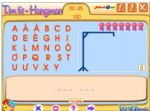| 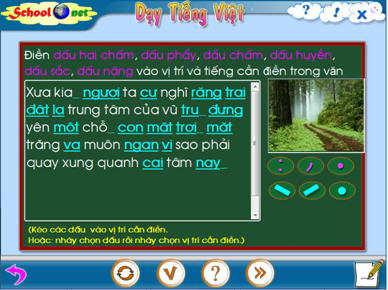
Trong cửa sổ màn hình chính của phần mềm sẽ hiện một đoạn văn bản, trong đó có các vị trí được dánh dấu để điền dấu tiếng Việt hoặc điền dấu câu. Vị trí cần diền dấu câu sẽ được đánh dấu bằng ký hiệu "_". Các từ cần điền dấu sẽ hiện trên màn hình với màu xanh sáng và có gạch dưới. Các dấu tiếng Việt và dấu câu cần điền sẽ hiện trong khung bên phải. Có hai cách điền như sau: Cách 1: dùng chuột kéo thả một dấu tiếng Việt (hoặc dấu câu) từ khung bên phải lên một từ cần điền dấu (vị trí cần điền dấu câu) và nhả chuột. Làm như vậy cho đến khi điền xong tất cả các vị trí cần điền. Cách 2: nháy chuột tại khung phải để chọn một dấu tiếng Việt (dấu câu), sau đó nháy chuột vào từ cần điền dấu này (tại vị trí cần điền dấu câu). Nháy liên tục lên các từ khác (vị trí khác) cần điền dấu này cho đến khi chọn dấu khác. Làm như vậy cho đến khi điền tất cả từ (vị trí) đã đánh dấu. Muốn xem trợ giúp của phần mềm nháy nút  . Khi nháy nút này, phần mềm sẽ hiện tất cả các từ có dấu hoàn chỉnh trong một vài giây. . Khi nháy nút này, phần mềm sẽ hiện tất cả các từ có dấu hoàn chỉnh trong một vài giây. Sau khi điền xong cho đoạn văn bản, nháy nút  để kiểm tra bài làm đúng hay sai. để kiểm tra bài làm đúng hay sai. Nháy nút  để chuyển sang bài luyện tập tiếp theo. để chuyển sang bài luyện tập tiếp theo. Nút  để làm lại bài luyện tập hiện thời. để làm lại bài luyện tập hiện thời. Nếu có hình ảnh kèm theo bài luyện tập này thì nháy chuột lên hình ảnh này sẽ phóng to hình trên màn hình. 
3 nút điều khiển bên dưới hình này có ý nghĩa như sau:  (X): Đóng cửa sổ này lại. (X): Đóng cửa sổ này lại.
 (Ctrl+S): Ghi hình ảnh này theo định dạng tệp *.jpg. (Ctrl+S): Ghi hình ảnh này theo định dạng tệp *.jpg.
 (Ctrl+C): sao chép hình ảnh này vào bộ đệm của máy tính. (Ctrl+C): sao chép hình ảnh này vào bộ đệm của máy tính.
| 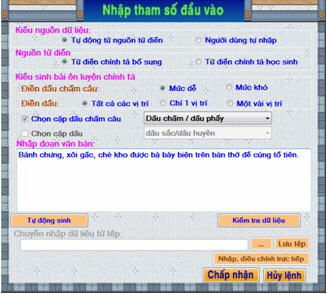
Các tham số cần điền trong FORM bao gồm: - Kiểu nguồn dữ liệu: lựa chọn 1 trong 2 kiểu Tự động từ nguồn từ điển hoặc Người dùng tự nhập. - Nếu chọn Tự động từ nguồn từ điển thì sẽ chỉ được phép chọn 1 trong 2 từ điển có sẵn trong phần mềm: (1) Từ điển chính tả bổ sung. Từ điển này chỉ chứa các ví dụ cho các bài luyện điền dấu chấm câu. Phần mềm sẽ tự động sinh bộ dữ liệu luyện tập từ bộ từ điển này. Người dùng có thể chọn cặp dấu chấm câu tại vị trí Chọn cặp dấu châm câu như minh họa của hình dưới đây. 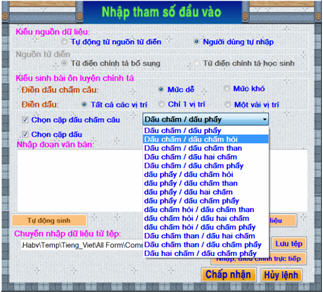
(2) Từ điển chính tả học sinh. Từ điển này chỉ chứa các ví dụ cho các bài luyện điền dấu tiếng Việt. Phần mềm sẽ tự động sinh bộ dữ liệu luyện tập từ bộ từ điển này. Người dùng có thể chọn cặp dấu tại vị trí Chọn cặp dấu. - Tại vị trí Kiểu sinh bài ôn luyện chính tả, người dùng sẽ chọn cách mà phần mềm tự động sinh dữ liệu cho bài luyện tập. Có 2 thông số riêng rẽ cho việc sinh bài luyện đối với dấu chấm câu và đối với dấu tiếng Việt. - Đối với bài toán điền dấu chấm câu có 2 kiểu sinh như sau: + Mức dễ. Với mức dễ, phần mềm sẽ đặt các dấu (_) tại các vị trí có dấu chấm câu và giữ nguyên cách viết của văn bản. HS sẽ dễ dàng nhận biết là tại các vị trí (_) này cần điền dấu chấm câu nào. + Mức khó.Với mức khó, phần mềm không những đặt các dấu (_) tại các vị trí có dấu chấm câu và có thể thay đổi cách viết của vản bản đề làm cho HS khó nhận biết hơn. Ví dụ với văn bản sau: "Trời mưa to quá. Em học bài trong nhà." sẽ được phần mềm tạo bài luyện thành "Trời mưa to quá_ em học bài trong nhà.". Chữ "Em" đã được sửa thành "em" để HS khó nhận biết là cần điền dấu chấm hay dấu phẩy. - Đối với bài toán điền dấu tiếng Việt có 3 kiểu sinh như sau: + Tất cả các vị trí. Phần mềm sinh các bài luyện điền dấu ở mọi từ có thể trong đoạn văn bản. + Chỉ 1 vị trí. Phần mềm chỉ tìm ra 1 từ trong văn bản để tạo bài luyện điền dấu. + Một vài vị trí. Phần mềm sẽ tìm ra khoảng 50% số từ có thể để tạo bài luyện tập điền dấu. - Nếu chọn Người dùng tự nhập tại vị trí Kiểu nguồn dữ liệu thì có thể nhập trực tiếp đoạn văn bản của bài luyện từ vị trí Nhập đoạn văn bản. - Nếu muốn nhập dữ liệu đầu vào cho bài luyện từ một tệp văn bản ngoài (ADF File) thì nhập tên tệp văn bản này tại vị trí Chuyển nhập dữ liệu từ tệp và nháy nút Nhập, điều chỉnh trực tiếp để vào một cửa sổ mới cho phép nhập dữ liệu trực tiếp vào tệp này. Khuôn dạng của cửa sổ này như sau: 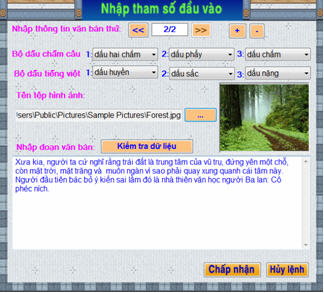
- Trong cửa sổ này cho phép nhập một hay nhiều bộ dữ liệu cho bài luyện. Nháy nút  để bổ sung thêm văn bản, nháy nút để bổ sung thêm văn bản, nháy nút  để xóa văn bản mới tạo ra. để xóa văn bản mới tạo ra. Với mỗi văn bản được tạo ra, nhập các thông số sau: - Chọn bộ dấu chấm câu, có thể chọn từ 1 đến 3 dấu chấm câu dùng trong bài luyện. - Chọn bộ dấu tiếng Việt, có thể chọn từ 1 đến 3 dấu tiếng Việt dùng trong bài luyện. - Nhập văn bản tại vị trí Nhập đoạn văn bản. Nút Kiểm tra dữ liệu sẽ kiểm tra xem văn bản này có chứa các dấu câu hay dấu tiếng Việt đã chọn ở trên không. - Có thể nhập thêm hình ảnh để minh họa cho bài luyện tại vị trí nhập Tên hình ảnh. Khi nhập xong bộ dữ liệu nháy nút Chấp nhận để ghi lại và kết thúc việc nhập. Nháy nút Hủy lệnh để đóng cửa sổ và không ghi lại dữ liệu. |

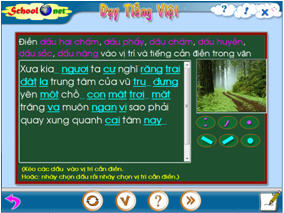 Bùi Việt Hà, Công ty Công nghệ Tin học Nhà trường.
Bùi Việt Hà, Công ty Công nghệ Tin học Nhà trường.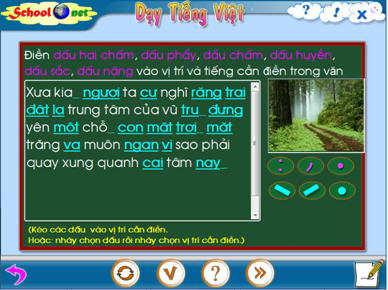
 . Khi nháy nút này, phần mềm sẽ hiện tất cả các từ có dấu hoàn chỉnh trong một vài giây.
. Khi nháy nút này, phần mềm sẽ hiện tất cả các từ có dấu hoàn chỉnh trong một vài giây. để kiểm tra bài làm đúng hay sai.
để kiểm tra bài làm đúng hay sai. để chuyển sang bài luyện tập tiếp theo.
để chuyển sang bài luyện tập tiếp theo. để làm lại bài luyện tập hiện thời.
để làm lại bài luyện tập hiện thời.
 (X): Đóng cửa sổ này lại.
(X): Đóng cửa sổ này lại. (Ctrl+S): Ghi hình ảnh này theo định dạng tệp *.jpg.
(Ctrl+S): Ghi hình ảnh này theo định dạng tệp *.jpg. (Ctrl+C): sao chép hình ảnh này vào bộ đệm của máy tính.
(Ctrl+C): sao chép hình ảnh này vào bộ đệm của máy tính.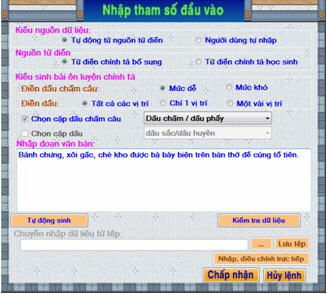
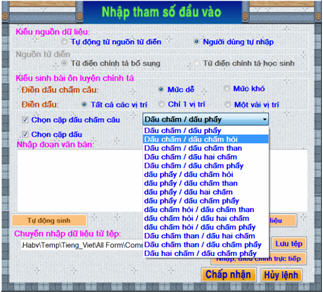
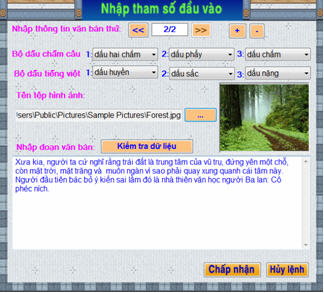
 để bổ sung thêm văn bản, nháy nút
để bổ sung thêm văn bản, nháy nút  để xóa văn bản mới tạo ra.
để xóa văn bản mới tạo ra.